Il peut être difficile d'obtenir la photo parfaite, car seules certaines personnes parmi nous ont des compétences exceptionnelles en photographie. Cependant, si le résultat de vos efforts ne correspond pas à ce que vous attendiez, vous pouvez toujours le rendre professionnel et attrayant en utilisant un excellent éditeur de photos.
Si vous ne voulez pas vous contenter de moins que la perfection, Snapseed est un excellent choix pour éditer vos photos. C’est une solution fiable et largement utilisée qui peut rendre une image médiocre magnifique.
Avec cet outil, il est possible de transformer facilement une photo ordinaire en quelque chose d'extraordinaire. Pour vous aider à maximiser l'utilisation de l'outil de suppression des yeux rouges et de retouche de Snapseed. Cet article donne un aperçu des principales caractéristiques et des conseils pour vous aider à créer des images sans défaut.
Dans cet article
Comment fonctionne Snapseed ?
Snapseed est une application mobile qui permet aux utilisateurs de prendre des photos, d'ajouter des filtres et de les partager sur les réseaux sociaux. Idéal pour les photographes expérimentés ou occasionnels, Snapseed propose des fonctionnalités avancées pour les utilisateurs plus expérimentés et des commandes intuitives qui en font un moyen amusant et facile d'améliorer vos clichés.
Modifiez facilement une photo de votre bibliothèque ou prenez-en une nouvelle en utilisant l'application de retouche photo. Dans l'onglet « Apparence », vous pouvez ajuster instantanément la saturation en cliquant simplement sur la miniature et en utilisant l'outil de correction des yeux rouges de Snapseed. Pour apporter davantage de modifications, l'onglet Outils propose de nombreuses fonctionnalités telles que des pinceaux de correction, des filtres, des textures, des cadres et des effets d'éclairage.
Utilisez le filtre perspective pour corriger les lignes qui ne sont pas alignées correctement et contrôlez les niveaux de luminosité en utilisant le filtre courbes. Une fois terminée, cliquez sur le bouton « Exporter » pour enregistrer l'image ou la partager avec vos amis. Revenez en arrière et annulez toutes les modifications que vous avez faites si vous n'êtes pas satisfait. Avec son interface intuitive, l'édition de photos et la suppression des yeux rouges avec Snapseed sont simples et agréables.
Comment changer la couleur des yeux sur Snapseed ?
Pour changer la couleur des yeux sur Snapseed, vous pouvez utiliser le filtre Courbes pour ajuster la coloration des yeux. Pour le faire, appuyez sur le filtre d'ajustement sélectif et placez un point de contrôle sur chaque œil. Vous pouvez ensuite ajuster la couleur pour la rendre moins saturée et lui donner une teinte bleue. Voici quelques instructions détaillées pour modifier la suppression des yeux rouges dans Snapseed.
Pour Android
1. Pour commencer à utiliser Snapseed, déverrouillez votre appareil et lancez l'application.
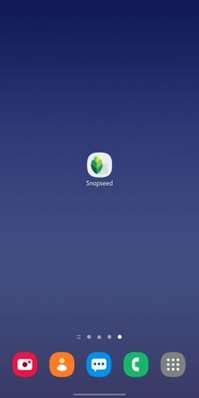
2. Pour modifier la couleur des yeux d'une photo, cliquez sur le bouton plus et sélectionnez l'image que vous souhaitez éditer. Ensuite, choisissez l'option d'édition et utilisez le filtre de couleur des yeux pour ajuster la couleur selon votre teinte désirée. Enregistrez les modifications.
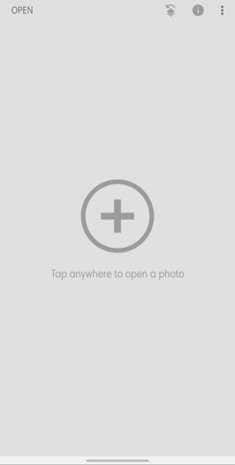
3. Allez dans la section Outils.
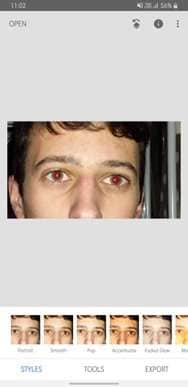
4. Consultez l'option Courbes.
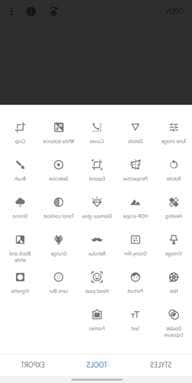
5. Pour changer la couleur des yeux, appuie sur l'icône d'édition et choisis une couleur parmi les options disponibles pour la correction des yeux rouges dans Snapseed.

6. Ajustez la teinte et la saturation de la photo pour changer la couleur.

7. Si vous avez sélectionné la bonne couleur, enregistrez les modifications.

8. Afin de visualiser les modifications antérieures du document, appuyez sur l'icône " Historique des modifications ", puis sélectionnez " Voir les modifications ".

9. Pour ajuster les courbes sur l’écran, cliquez d’abord sur le symbole bleu Courbes. Ensuite, cliquez sur l'icône située au milieu de l'écran pour ouvrir la fenêtre des Courbes. Vous pouvez sélectionner les points de courbe à partir d’ici et les ajuster selon vos préférences pour la suppression des yeux rouges avec Snapseed.
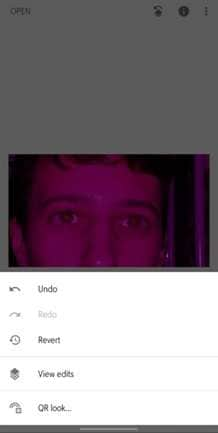
10. Couvrez le contour des yeux là où vous souhaitez modifier la couleur en appliquant une nouvelle couche de peinture.
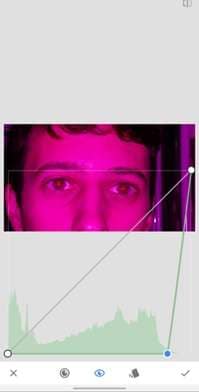
11. Appuyez sur la flèche marquée, puis définissez le nombre de courbes à zéro et remplissez les pupilles de noir.
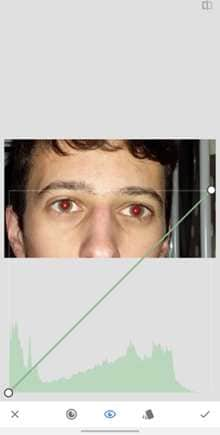
12. Une fois que les deux éléments ont été combinés pour éliminer les yeux rouges avec Snapseed, appuyez sur la coche en bas à droite de l'écran, puis sur la flèche en haut à gauche.
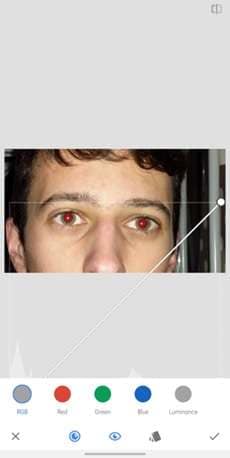
13. Vous avez réussi à modifier la teinte de l'œil.
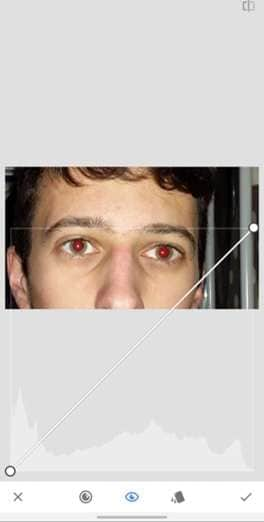
Pour iOS
1. Commencez par d'éverrouiller votre appareil et ouvrir l'application Snapseed.
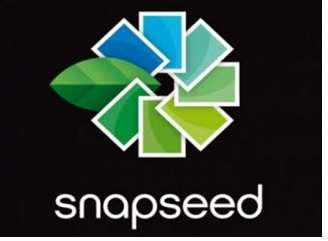
2. Sélectionnez la photo que vous souhaitez modifier, puis choisissez l'option de modification dans le menu qui apparaît. La fonction de suppression des yeux rouges de Snapseed vous permettra d'ajuster l'image, tels que le recadrage, le changement d'orientation ou le changement de couleur.
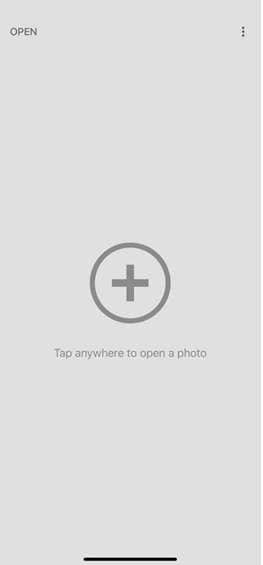
3. Accédez à l'outil Courbes en accédant au menu Outils.
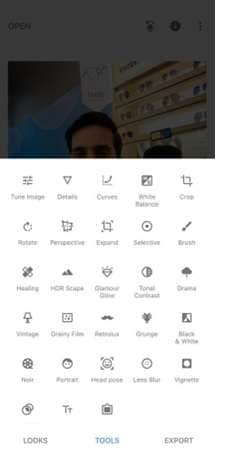
4. Allez dans le menu « Recolorer » et sélectionnez la couleur de votre choix pour colorer les yeux.
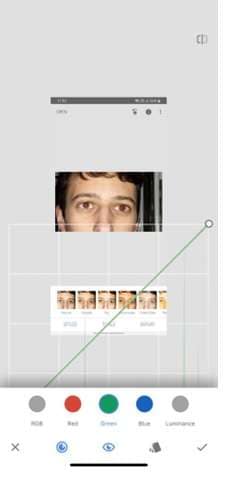
Vous pouvez changer la couleur en déplaçant le point marqué sur la ligne.

Après avoir choisi une couleur, appuyez sur le bouton OK.
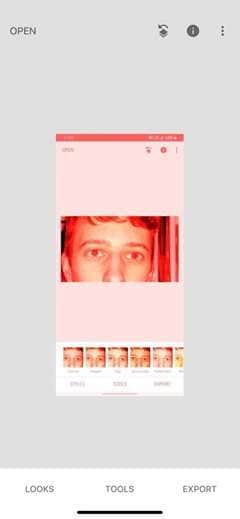
7. Cliquez sur l'icône Historique des modifications, puis sélectionnez Afficher les éditions pour obtenir une liste des changements apportés au document.
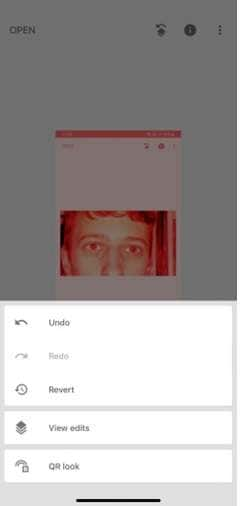
8. Allez dans la page des réglages et choisissez l'option du milieu.
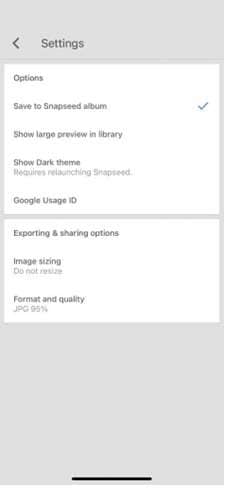
9. Modifiez la taille et changez la couleur des yeux selon vos préférences dans l'outil de correction des yeux rouges de Snapseed.
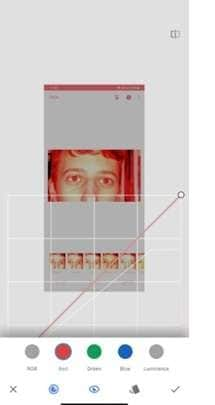
10. Une fois que vous avez terminé de reformuler, cliquez sur la coche pour vérifier, puis sur la flèche précédente pour retourner à la page précédente.
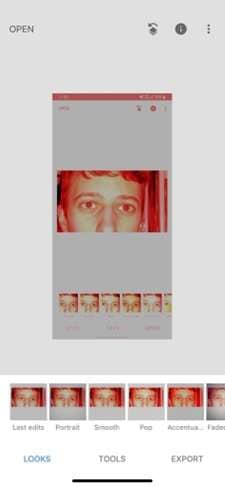
11. Vous avez réussi à modifier la teinte de l’œil.
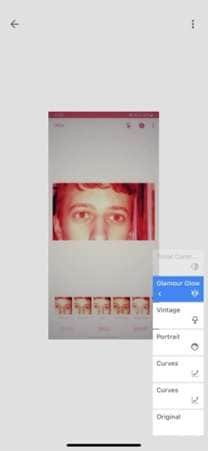
Bonus : Réparez les photos endommagées et corrompues avec Repairit Online Photo Repair
Si vous découvrez que vos photos sont devenues corrompues, Wondershare Online Photo Repair peut les réparer rapidement et facilement. Cet outil en ligne facilite l'élimination de tous les problèmes que vos photographies pourraient avoir et peut être réalisé en seulement trois étapes simples qui peuvent être effectuées en quelques minutes.

La réparation est un programme efficace de restauration de photos qui peut réparer des photos endommagées provenant de diverses sources, telles que les ordinateurs Mac et Windows, les clés USB, les cartes mémoire, les appareils photo numériques, et bien plus encore. Le logiciel peut résoudre les problèmes de pixellisation et de zones grises, ainsi que d'ouvrir les photos qui ne peuvent pas être visualisées. La fonction de réparation avancée permet aux utilisateurs de sauvegarder des images très endommagées en fournissant des modèles de photos.
Conseils pour éviter les yeux rouges sur les photos
Si vous souhaitez éviter d'avoir les yeux rouges ou trouver des façons efficaces de résoudre ce problème, il existe des stratégies que vous pouvez utiliser pour y remédier. Vous devriez vous familiariser avec les différentes méthodes disponibles pour diminuer et prévenir la rougeur des yeux.
Gardez l'environnement lumineux :
Pour éviter les yeux rouges sur vos photos, assurez-vous d'ajouter de la lumière à la pièce. Cela réduira la taille des pupilles dans les yeux de votre sujet et diminuera les risques d'effets yeux rouges.
Ne regardez pas directement la caméra
Quand vous prenez des photos en faible luminosité, détournez légèrement le regard de l'objectif. Cela évitera la capture du reflet de vos yeux dans un flash, réduisant ainsi les chances de produire une photo avec des yeux rouges.
Activez la fonction anti-yeux rouges :
Vous pouvez essayer une autre fonctionnalité, qui est la fonction anti-yeux rouges, disponible sur de nombreux smartphones. Cette option produit un éclair de lumière rapide une fois la photo prise. Le flash entraîne une contraction des pupilles, ce qui permet à l’appareil photo de capturer rapidement la photo avant que les yeux ne se dilatent à nouveau et d’éliminer l’effet des yeux rouges sur les photos.
Conclusion
Voulez-vous donner à vos photos un aspect professionnel et élégant sans passer des heures à les éditer ? Plus besoin de chercher - avec l'outil de suppression des yeux rouges et de retouche de Snapseed, vous pouvez rapidement transformer vos images en œuvres d'art. Cet outil empêche les yeux rouges de gâcher vos photos, et vous permet de régler automatiquement les paramètres pour obtenir l'apparence souhaitée. En plus de cela, cet article donne des conseils pratiques pour bien maîtriser l'outil et découvrir ses fonctionnalités principales. Donnez à vos images cette étincelle créative supplémentaire grâce à l'outil d'édition Snapseed !
FAQ
-
1. Comment se débarrasser des yeux rouges sur Snapseed ?
Pour commencer, déverrouillez votre appareil et ouvrez l'application Snapseed. Sélectionnez la photo que vous souhaitez modifier en touchant l'écran. Accédez au menu « Outils », puis sélectionnez la fonction « Courbes ». Choisissez le menu étiqueté et sélectionnez la nuance pour les yeux que vous souhaitez. Ajustez les paramètres de courbe pour vous assurer que la nouvelle couleur semble adaptée à l'arrière-plan. Enregistrez enfin la photo. -
2. Comment corriger manuellement les yeux rouges ?
Vous pouvez le gérer manuellement en utilisant l'option de remplacement de couleur. Vous pouvez ouvrir la photo et effectuer un zoom sur les yeux rouges ! Cliquez sur l'option d'échantillonnage de couleur pour choisir la zone de l'iris où la nuance légère de la couleur naturelle est visible. Ensuite, utilisez l'outil Pinceau avec la fonction Remplacement de couleur et définissez les deux couleurs comme couleurs de premier plan et d'arrière-plan. Ajustez la taille de la brosse en fonction de la taille de l'iris et brossez la zone rouge jusqu'à ce que la couleur rouge soit remplacée par la couleur naturelle. -
3. Comment rendre vos yeux plus blancs dans Snapseed ?
Si vous souhaitez ajouter des yeux blancs à votre photo, appuyez sur l'image. Ensuite, effectuez un glissement vertical pour sélectionner les paramètres de Mise en valeur, Lissage ou Clarté des yeux, et un glissement horizontal pour les améliorer. L'outil Spotlight des yeux illumine les yeux et assombrit l'environnement, mettant ainsi l'accent sur les yeux de la personne prise en photo. Il y a également l'outil de lissage qui aide à atténuer les ridules et les rides autour des yeux. Enfin, l'outil de Clarté des yeux va augmenter le contraste et faire ressortir les couleurs des yeux. -
4. Pourquoi un œil est-il rouge sur une photo ?
L'effet des yeux rouges en photographie se produit lorsque le sujet regarde directement dans l'appareil photo et qu'un flash est utilisé dans un environnement peu éclairé, donnant ainsi l'apparence de pupilles rouges sur les photos en couleur. Cela n'est généralement pas un indicateur d'un problème oculaire plus grave. Pour éviter cet effet, vous pouvez utiliser un diffuseur de flash, désactiver le mode de réduction des yeux rouges, demander au sujet de ne pas regarder directement l'appareil photo ou utiliser un éclairage arrière assez lumineux.



